电脑版WPS PPT给文字插入超链接方法
时间:2022-09-19 17:24:07作者:极光下载站人气:51
PPT使我们平常经常会使用到的办公软件之一,我们会在这个办公中编辑文字以及插入一些图表图片之类的东西,并且有的时候我们还需要对某一段文字插入一个超链接的情况,给某段文字插入超链接的话,当你按下Ctrl并同时用鼠标左键点击这段文字就可以跳转到你想要打开的文件或者其他的某些页面,插入超链接是一个比较高级的操作,可以插入文字超链接,也可以给某些图片视频插入超链接,下方是关于如何使用wps PPT给某段文字插入一个超链接的具体操作方法,感兴趣的小伙伴们可以看一下下面是怎么操作的,希望可以帮助到大家。
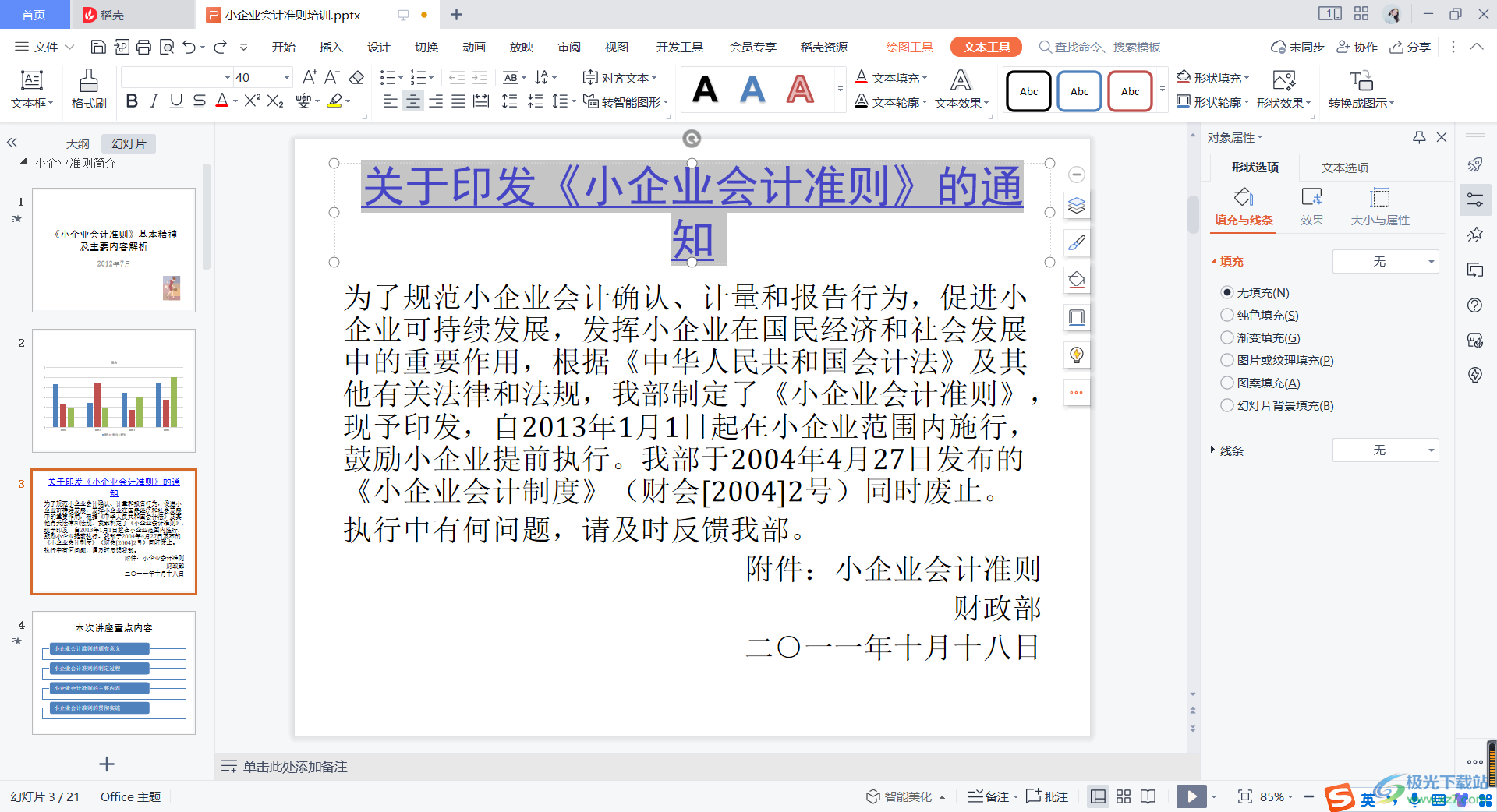
方法步骤
1.将PPT打开后,点击上方的【插入】选项卡,如图所示。

2.然后将你想要插入的文字选中,然后点击【超链接】进入到页面中。
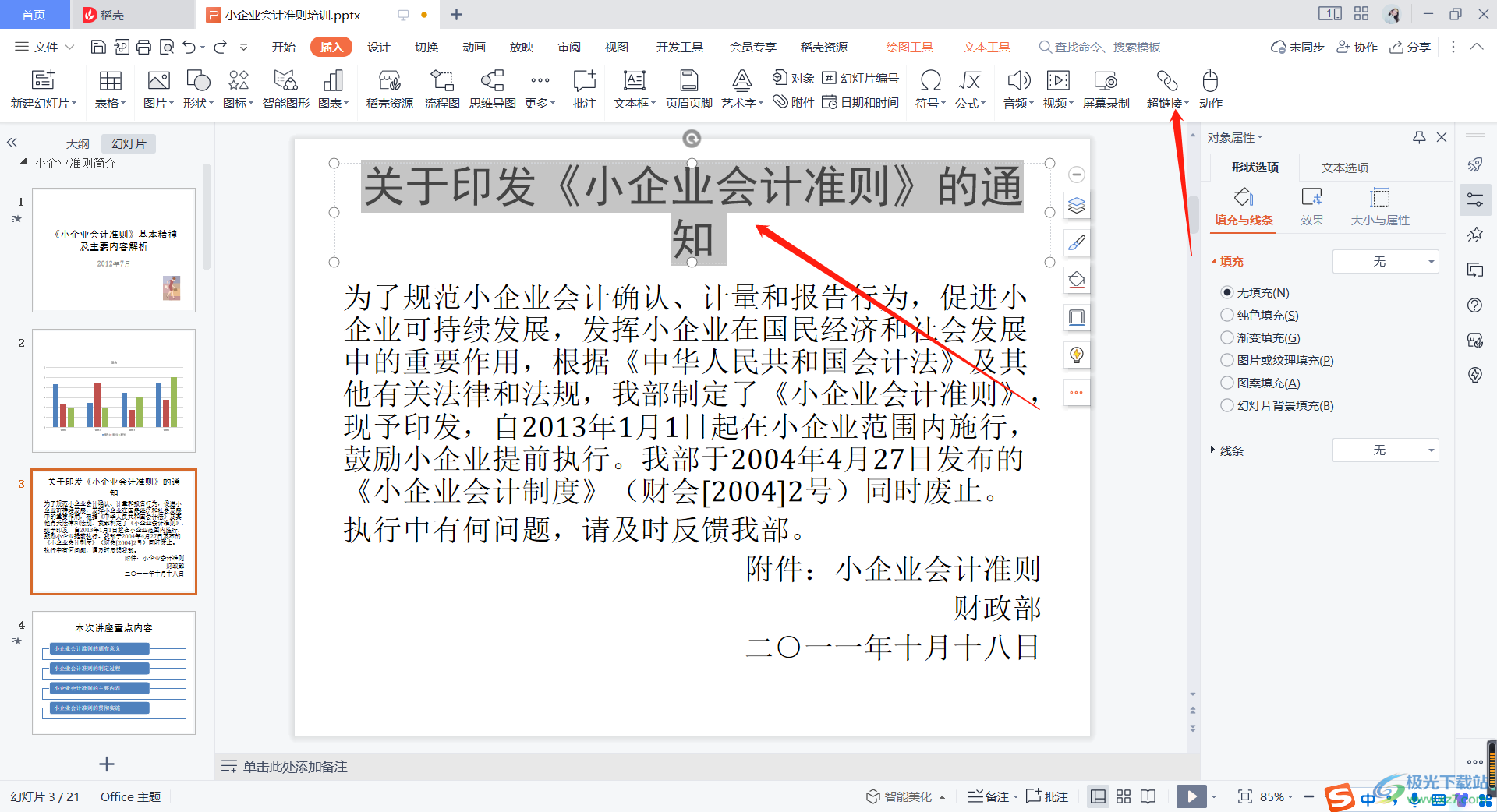
3.在打开的窗口中选择你想要插入的超链接的文件或者文档等,选中之后,点击【确定】。

4.之后之前选中的页面上的那段文字就会变成蓝色,按下键盘上的Ctrl以及鼠标左键同时点击就可以跳转到自己插入超链接的页面中。
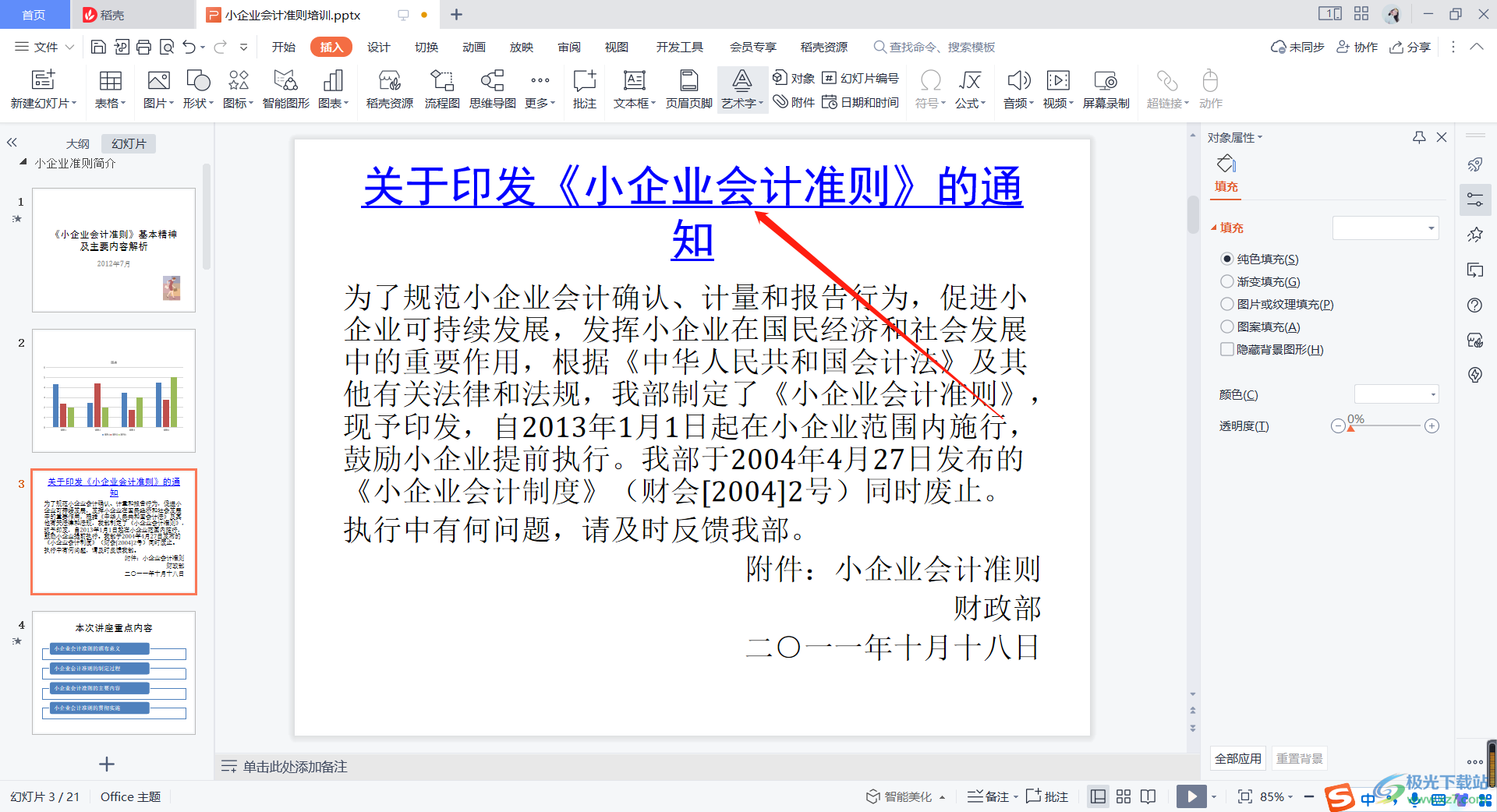
上方的操作方法想必大家已经有了解了,平常大家会遇到在WPS PPT中插入超链接的情况,那么就可以根据上方的方法来操作一下啦,快试试吧。

大小:176.00 MB版本:v11.1.0.10214 官方版环境:WinAll
- 进入下载
标签WPS PPT给文字插入超链接,WPS

网友评论